Um PC de gama média a alta, geralmente tem umGPU dedicada. A GPU dedicada é usada pelo seu sistema para executar aplicativos com muitos recursos (como jogos) que a placa de vídeo integrada não pode suportar. A GPU geralmente é um chip NVIDIA ou AMD e ambos vêm com seu próprio painel de controle dedicado. Os painéis de controle permitem aos usuários forçar um aplicativo a usar a GPU. Quando um aplicativo precisa ou é forçado a usar a GPU, isso significa que seu PC está consumindo mais energia. Normalmente, seu sistema decide por si mesmo qual aplicativo deve usar a GPU dedicada, mas é claro que você pode forçá-lo. O Windows 10 está adicionando um novo painel que permite definir o desempenho gráfico por aplicativo.
Atualmente, este novo recurso está disponível apenas em Compilação 17093 do Windows 10 Insider. Não permite escolher entre a bordográficos e GPU. Em vez disso, permite definir padrões de desempenho para aplicativos. Um aplicativo pode ser configurado para sempre ser executado no modo de economia de energia ou no modo de alto desempenho. Alguns aplicativos podem não conseguir usar a GPU dedicada e, nesse caso, não há nada que você possa fazer sobre isso. Você pode tentar forçar o aplicativo a usar a GPU dedicada no painel de controle da GPU, mas pode não funcionar. De acordo com a Microsoft, este novo painel de configurações é um substituto para esse mesmo recurso no painel de controle da sua GPU. Você pode optar por usá-lo ou colar no painel de controle da sua placa gráfica.
Desempenho gráfico por aplicativo
Abra o aplicativo Configurações e vá para o grupo de configurações Sistema. Vá para a guia Vídeo e role para baixo até a opção Configurações avançadas de gráficos. Clique.

Em seguida, selecione qual tipo de aplicativo, UWP ou desktop,você deseja gerenciar o desempenho gráfico. A lista parece preencher-se com base no tipo de aplicativo que você seleciona. Selecione um aplicativo e clique no botão Adicionar. Depois que o aplicativo aparecer na lista, clique nele e clique no botão Opções.
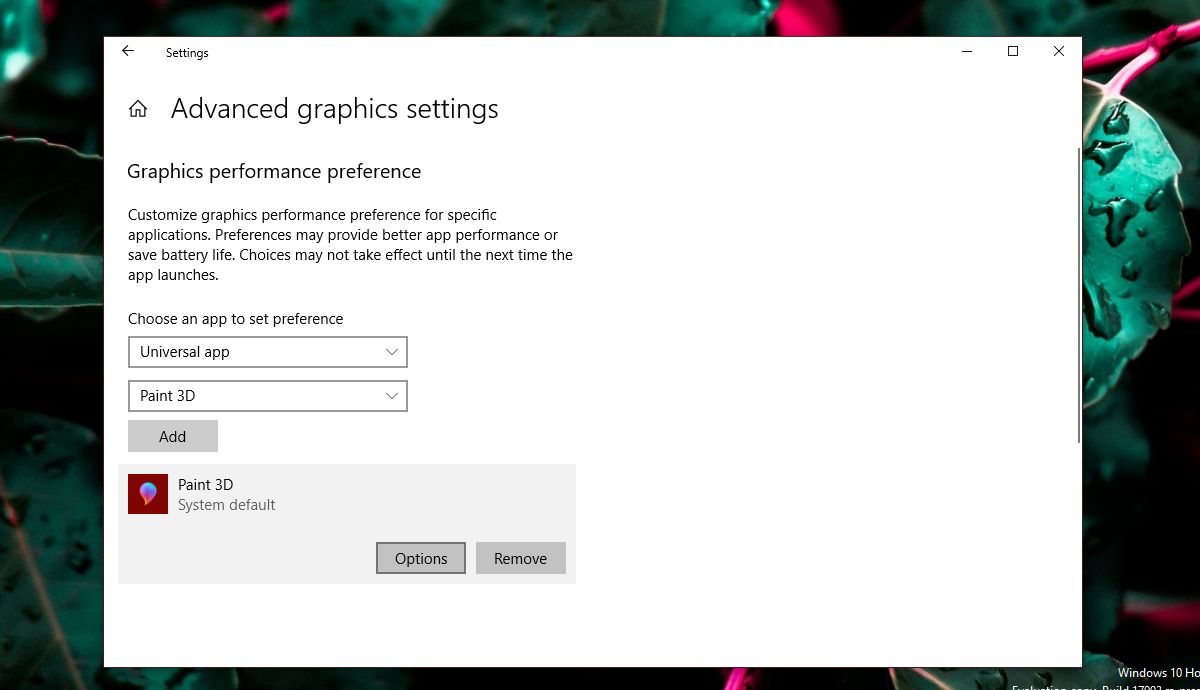
O botão Opções revelará os três gráficospreferências de desempenho que você pode definir para o aplicativo. A opção Padrão do sistema permite que o sistema operacional decida o que é melhor. A opção Economia de energia geralmente significa que a GPU integrada será usada, enquanto a de alto desempenho deve permitir que o aplicativo use a GPU dedicada. Obviamente, haverá exceções, conforme explicado abaixo.
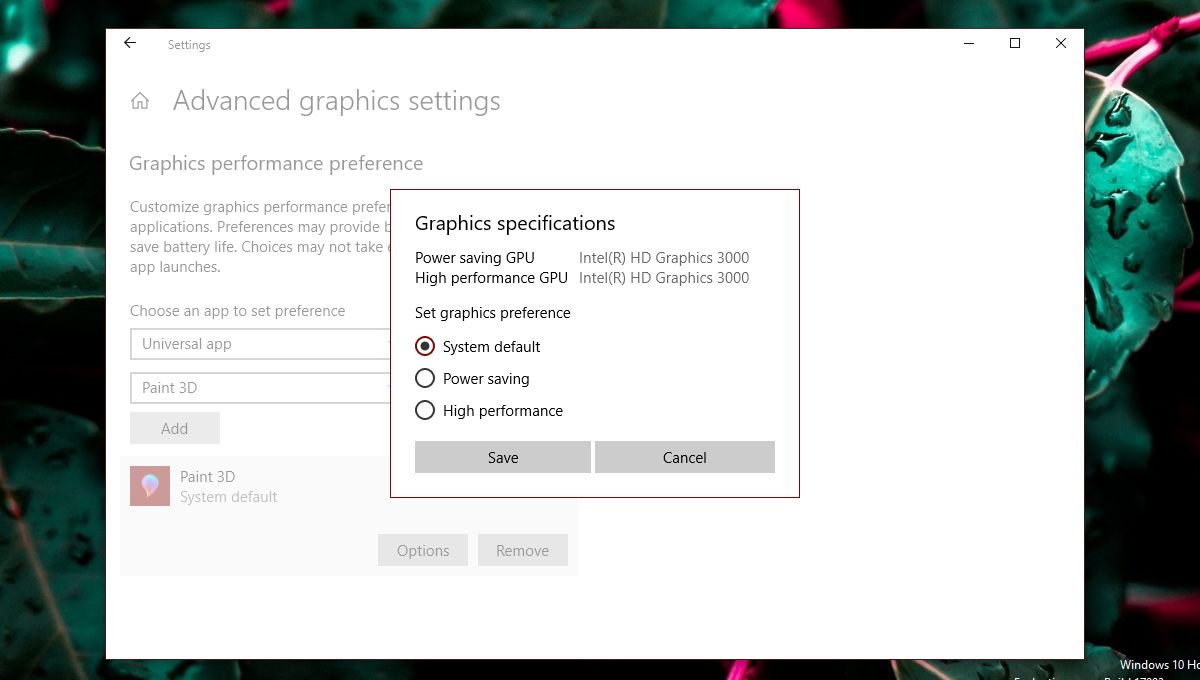
Exceções
Embora os usuários desejem controlar sobre qual GPU umos aplicativos usam, eles nem sempre conseguem. Na captura de tela acima, o aplicativo Paint 3D pode usar apenas os gráficos integrados, embora nosso sistema de teste possua uma GPU AMD. Aplicativos como esse simplesmente não podem usar a GPU dedicada e não há uma maneira simples de forçá-los. Mesmo se você forçar um aplicativo como o Paint 3D a usar a GPU dedicada, ele pode não funcionar necessariamente melhor.
Da mesma forma, alguns aplicativos (principalmente jogos) não poderão usar a placa gráfica integrada. Eles sempre usarão a GPU dedicada e as opções em Especificações gráficas refletirão isso.
Isso levanta as perguntas se a configuração é inútile não é. Mesmo que um aplicativo esteja usando os gráficos integrados, ele ainda pode monopolizá-lo. Da mesma forma, um aplicativo que precisa usar a GPU dedicada ainda pode usá-la no modo de baixo consumo de energia. Usar essas opções não será indolor. Se você achar que alterar a preferência de desempenho gráfico de um aplicativo resulta em desempenho ruim, um aplicativo lento ou com falhas ou travamentos, retorne-o às configurações padrão ou remova-o da preferência todos juntos.
Haverá bastante tentativa e erro aquicomo existem atualmente vários modelos diferentes de GPU, as especificações do sistema diferem bastante e os aplicativos têm suas próprias configurações e recursos. A Microsoft está claramente tentando oferecer um melhor suporte dedicado à GPU a seus usuários e, embora esse novo recurso possa não ser perfeito, é útil. É definitivamente um dos recursos que os usuários aguardarão na próxima atualização.













Comentários